基本の半球を描く

|
| 1. |
描画パレットの [全円]でマウスのボタンを押し続けて [全円]でマウスのボタンを押し続けて [半円]を選び、上向きの半円弧を描きます。 [半円]を選び、上向きの半円弧を描きます。 |
 |
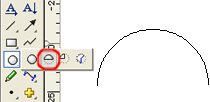 |
 |
| 2. |
[変形-ミラー]を選びます。 |
 |
| 3. |
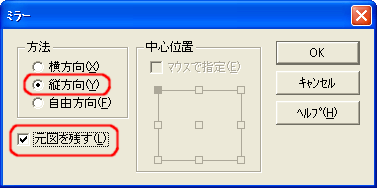 [方法]で[縦方向]を選び、[元図を残す]を [方法]で[縦方向]を選び、[元図を残す]を にして[OK]をクリックします。 にして[OK]をクリックします。 |
 |
| 4. |
半円弧の、一方の端点上でクリックします。
半円弧のミラーが作成され、円のような状態になります。 |
|
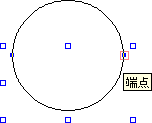 |
 |
| 5. |
ミラーで作成された下側の半円弧の図形ハンドル( マーク)のうち、下中央の図形ハンドルをドラッグして、縦方向に縮小します。 マーク)のうち、下中央の図形ハンドルをドラッグして、縦方向に縮小します。
このままでは、上の半円弧と下の楕円弧はバラバラなので、1図形にまとめます。
透視させた半球にする場合は、隠れ線をプラスしたあとで1図形にします。 |
 |
| 6. |
上の半円弧と下の楕円弧の両方を選択した状態で、[図形-1図形化]を選びます。 |
 |
| 7. |
[作成データ]は[最適]のまま、[OK]をクリックします。
|
|
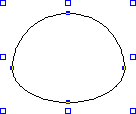 |